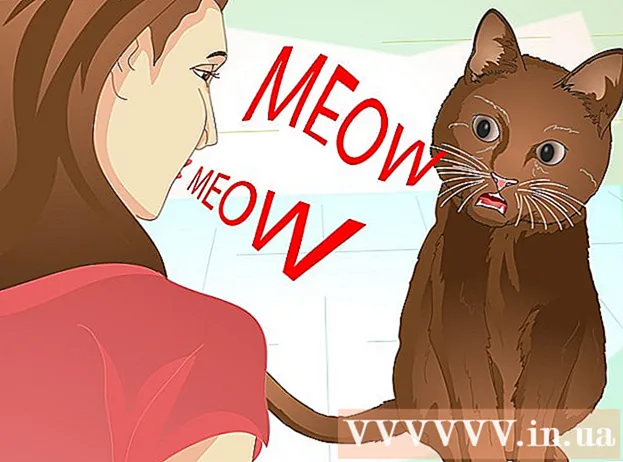Autor:
Judy Howell
Erstelldatum:
1 Juli 2021
Aktualisierungsdatum:
1 Juli 2024

Inhalt
- Schreiten
- Methode 1 von 3: Ein Konto dauerhaft löschen
- Methode 2 von 3: Sichern Sie ein ruhendes Konto
- Methode 3 von 3: Deaktivieren Sie iMessage
- Warnungen
Es gibt keine offizielle Möglichkeit, eine Apple-ID zu löschen. Sie können dies jedoch vom Kundendienst durchführen lassen, wenn Sie nach der richtigen Methode fragen. Wenn Sie Ihre ID nicht vollständig löschen möchten, können Sie Ihre persönlichen Daten löschen und die Verwendung Ihrer ID beenden. Wenn Sie kürzlich von einem iPhone auf ein anderes Smartphone umgestellt haben, können Sie iMessage deaktivieren, damit Sie normal Textnachrichten empfangen können.
Schreiten
Methode 1 von 3: Ein Konto dauerhaft löschen
 Stellen Sie sicher, dass Sie Ihre Apple ID dauerhaft löschen möchten. Wenn Sie Ihre Apple ID löschen, können Sie nicht mehr auf alle damit verbundenen Dienste und Käufe zugreifen. Beispielsweise können Sie nicht mehr auf iCloud Mail und iCloud Drive zugreifen. Sie verlieren alle mit dem Konto getätigten Einkäufe, einschließlich iTunes, dem App Store oder anderen Apple-Webshops. Sie können auch nicht mehr auf iMessage zugreifen.
Stellen Sie sicher, dass Sie Ihre Apple ID dauerhaft löschen möchten. Wenn Sie Ihre Apple ID löschen, können Sie nicht mehr auf alle damit verbundenen Dienste und Käufe zugreifen. Beispielsweise können Sie nicht mehr auf iCloud Mail und iCloud Drive zugreifen. Sie verlieren alle mit dem Konto getätigten Einkäufe, einschließlich iTunes, dem App Store oder anderen Apple-Webshops. Sie können auch nicht mehr auf iMessage zugreifen. - Möglicherweise müssen Sie Ihr Konto nicht vollständig löschen, wenn Sie weiterhin auf Ihr Konto und Ihre Einkäufe zugreifen möchten. Sie können Ihre Kontodaten so ändern, dass alle Ihre Zahlungsdaten und persönlichen Daten gelöscht werden. Auf diese Weise können Sie das Konto existieren lassen, ohne sich Sorgen machen zu müssen, dass jemand auf Ihre Daten zugreifen kann. Fahren Sie mit der nächsten Methode fort, um detaillierte Anweisungen zu erhalten.
- Wenn Sie kürzlich von einem iPhone zu einem anderen Smartphone-Typ gewechselt haben und keine Textnachrichten mehr erhalten, gehen Sie zum Abschnitt "iMessage deaktivieren".
 Löschen Sie alle mit dem Konto verknüpften E-Mail-Adressen. Wenn Sie eine Apple ID dauerhaft löschen, können Sie keine neue ID mit derselben E-Mail-Adresse erstellen. Vielen Menschen ist nicht klar, dass Sie die anderen mit dem Konto verknüpften E-Mail-Adressen nicht verwenden können. Stellen Sie sicher, dass Sie auch diese anderen E-Mail-Adressen aus Ihrem Konto löschen, bevor Sie das Konto selbst löschen. Auf diese Weise können Sie später ein neues Konto mit einer dieser E-Mail-Adressen erstellen.
Löschen Sie alle mit dem Konto verknüpften E-Mail-Adressen. Wenn Sie eine Apple ID dauerhaft löschen, können Sie keine neue ID mit derselben E-Mail-Adresse erstellen. Vielen Menschen ist nicht klar, dass Sie die anderen mit dem Konto verknüpften E-Mail-Adressen nicht verwenden können. Stellen Sie sicher, dass Sie auch diese anderen E-Mail-Adressen aus Ihrem Konto löschen, bevor Sie das Konto selbst löschen. Auf diese Weise können Sie später ein neues Konto mit einer dieser E-Mail-Adressen erstellen. - Gehe zu appleid.apple.com und melden Sie sich mit Ihrer Apple ID an.
- Klicken Sie neben "Konto" auf "Bearbeiten".
- Klicken Sie auf das "X" neben den E-Mail-Adressen, die Sie aus dem Konto entfernen möchten. Auf diese Weise können Sie sie später erneut verwenden, wenn Sie erneut ein Konto erstellen möchten.
 Generieren Sie einen Support-Pin. Sie benötigen diese Support-PIN, wenn Sie den Kundendienst anrufen, um Ihr Konto löschen zu lassen. Sie können einen PIN-Code erstellen, indem Sie drücken appleid.apple.com Gehen Sie zum Abschnitt "Sicherheit" und wählen Sie "PIN generieren".
Generieren Sie einen Support-Pin. Sie benötigen diese Support-PIN, wenn Sie den Kundendienst anrufen, um Ihr Konto löschen zu lassen. Sie können einen PIN-Code erstellen, indem Sie drücken appleid.apple.com Gehen Sie zum Abschnitt "Sicherheit" und wählen Sie "PIN generieren".  Sichern Sie alle Dateien und E-Mail-Nachrichten, die Sie behalten möchten. Sie können nicht mehr auf Ihre iCloud Mail und Ihr iCloud-Laufwerk zugreifen. Sichern Sie daher alle wichtigen Nachrichten und Dateien, bevor Sie das Konto löschen.
Sichern Sie alle Dateien und E-Mail-Nachrichten, die Sie behalten möchten. Sie können nicht mehr auf Ihre iCloud Mail und Ihr iCloud-Laufwerk zugreifen. Sichern Sie daher alle wichtigen Nachrichten und Dateien, bevor Sie das Konto löschen. - Sie können Ihre Nachrichten in Ihrer iCloud Mail sichern, indem Sie Nachrichten aus Ihrem iCloud-Posteingang in einen Posteingang auf Ihrem Computer verschieben. Sie können E-Mails nicht mit einem iOS-Gerät sichern.
- Erstellen Sie Kopien aller Dokumente, die Sie auf Ihrem iCloud Drive gespeichert haben. Es ist am einfachsten, diese Dokumente auf einem Mac mit Yosemite oder höher zu öffnen, da Sie die Dateien leicht finden können, indem Sie im Finder auf "iCloud" klicken. Wenn Sie ein iOS-Gerät verwenden, müssen Sie die Dokumente in den entsprechenden Apps öffnen und die Kopien dann für Ihren Computer freigeben.
- Sichern Sie Ihre Fotos. Alle in iCloud gespeicherten Bilder gehen verloren, wenn Sie Ihr Konto löschen. Stellen Sie sicher, dass Sie alle wichtigen Bilder auf Ihrem Computer gespeichert haben, bevor Sie Ihr Konto löschen.
 Rufen Sie den Apple Support an. Klicken Sie auf dieser Seite unter der Überschrift "Niederlande" auf "Jetzt Support erhalten". Gehen Sie den Schritt-für-Schritt-Plan durch und hinterlassen Sie Ihre Daten, damit der Apple Support Sie zurückruft oder Sie den Apple Support zu einem späteren Zeitpunkt selbst anrufen können.
Rufen Sie den Apple Support an. Klicken Sie auf dieser Seite unter der Überschrift "Niederlande" auf "Jetzt Support erhalten". Gehen Sie den Schritt-für-Schritt-Plan durch und hinterlassen Sie Ihre Daten, damit der Apple Support Sie zurückruft oder Sie den Apple Support zu einem späteren Zeitpunkt selbst anrufen können.  Rufen Sie den Apple Support unter der richtigen Telefonnummer an und erklären Sie, dass Sie Ihre Apple ID entfernen möchten. Sie müssen beweisen, wer Sie sind, und dafür ist der zuvor erstellte Support-Pin gedacht. Das Entfernen einer Apple ID ist kein Standardverfahren, daher ist die Person, die Sie anruft, möglicherweise schwierig oder lehnt ab. Apple möchte nicht, dass Sie Ihre Apple ID löschen, da sie dann einen Kunden verlieren. Wenn der Kundendienstmitarbeiter Ihnen nicht helfen kann, fragen Sie höflich, ob Sie mit einem Vorgesetzten sprechen und Ihre Situation erneut erläutern können.
Rufen Sie den Apple Support unter der richtigen Telefonnummer an und erklären Sie, dass Sie Ihre Apple ID entfernen möchten. Sie müssen beweisen, wer Sie sind, und dafür ist der zuvor erstellte Support-Pin gedacht. Das Entfernen einer Apple ID ist kein Standardverfahren, daher ist die Person, die Sie anruft, möglicherweise schwierig oder lehnt ab. Apple möchte nicht, dass Sie Ihre Apple ID löschen, da sie dann einen Kunden verlieren. Wenn der Kundendienstmitarbeiter Ihnen nicht helfen kann, fragen Sie höflich, ob Sie mit einem Vorgesetzten sprechen und Ihre Situation erneut erläutern können. - Sie werden wahrscheinlich mehrmals darüber informiert, dass Sie den Zugriff auf alle Ihre Einkäufe verlieren. Sie müssen bestätigen, dass Sie verstehen, dass Sie den Zugriff auf Ihre Einkäufe und Daten verlieren.
- Alle mit Ihrem Konto verknüpften E-Mail-Adressen können später nicht mehr zum Erstellen einer neuen Apple ID verwendet werden.
Methode 2 von 3: Sichern Sie ein ruhendes Konto
 Entfernen Sie Ihre Apple ID auf Ihrem Computer aus iTunes. Stellen Sie vor dem Sichern Ihrer ID sicher, dass Sie Ihre ID vollständig aus iTunes entfernt haben.
Entfernen Sie Ihre Apple ID auf Ihrem Computer aus iTunes. Stellen Sie vor dem Sichern Ihrer ID sicher, dass Sie Ihre ID vollständig aus iTunes entfernt haben. - Klicken Sie in iTunes auf das Menü "Store" und wählen Sie "Show my Apple ID".
- Klicken Sie auf die Schaltfläche "Alle Berechtigungen widerrufen". Dadurch wird Ihre Apple ID von jedem Gerät entfernt, bei dem Sie angemeldet sind.
- Klicken Sie auf die Schaltfläche "Geräte verwalten" und löschen Sie alle Ihre Geräte. Dadurch werden automatische Downloads gestoppt.
- Deaktivieren Sie die automatische Verlängerung für alle Ihre Abonnements, z. B. iTunes Radio.
 Entfernen Sie Ihre Apple ID von Ihrem iOS-Gerät. Entfernen Sie Ihre Apple ID von Ihren iOS-Geräten, bevor Sie Daten ändern. Auf diese Weise können Sie sich mit einer neuen Apple ID anmelden.
Entfernen Sie Ihre Apple ID von Ihrem iOS-Gerät. Entfernen Sie Ihre Apple ID von Ihren iOS-Geräten, bevor Sie Daten ändern. Auf diese Weise können Sie sich mit einer neuen Apple ID anmelden. - Öffnen Sie die App "Einstellungen" und tippen Sie auf "iTunes und App Stores".
- Tippen Sie oben auf dem Bildschirm auf Ihre Apple ID und anschließend auf "Abmelden".
 Melden Sie sich mit Ihrer Apple ID an appleid.apple.com. Wenn Sie Ihr Konto nicht vollständig löschen möchten, können Sie alle Ihre persönlichen Daten aus Ihrem Konto löschen und Ihr Konto einfach existieren lassen, ohne etwas damit zu tun. Auf diese Weise haben Sie weiterhin Zugriff auf Ihre alten Einkäufe und Ihre iCloud-Daten. Melden Sie sich mit Ihrer Apple ID und Ihrem Kennwort auf der Kontoverwaltungsseite an.
Melden Sie sich mit Ihrer Apple ID an appleid.apple.com. Wenn Sie Ihr Konto nicht vollständig löschen möchten, können Sie alle Ihre persönlichen Daten aus Ihrem Konto löschen und Ihr Konto einfach existieren lassen, ohne etwas damit zu tun. Auf diese Weise haben Sie weiterhin Zugriff auf Ihre alten Einkäufe und Ihre iCloud-Daten. Melden Sie sich mit Ihrer Apple ID und Ihrem Kennwort auf der Kontoverwaltungsseite an.  Ändern Sie Ihre persönlichen Daten. Klicken Sie immer auf die Schaltfläche "Bearbeiten", um Ihren Namen, Ihre Adresse und Ihr Geburtsdatum zu ändern. Sie können gefälschte Daten anstelle Ihrer eigenen Daten eingeben. Auf diese Weise können Sie alle Ihre persönlichen Daten aus Ihrer Apple ID entfernen.
Ändern Sie Ihre persönlichen Daten. Klicken Sie immer auf die Schaltfläche "Bearbeiten", um Ihren Namen, Ihre Adresse und Ihr Geburtsdatum zu ändern. Sie können gefälschte Daten anstelle Ihrer eigenen Daten eingeben. Auf diese Weise können Sie alle Ihre persönlichen Daten aus Ihrer Apple ID entfernen.  Löschen Sie Ihre Zahlungsinformationen. Suchen Sie auf der Kontoverwaltungsseite den Abschnitt "Zahlungsinformationen" und löschen Sie Ihre Zahlungsinformationen. Sie können Ihre Zahlungsinformationen nicht löschen, wenn ein nicht bezahlter Betrag vorliegt oder Sie das Land kürzlich geändert haben.
Löschen Sie Ihre Zahlungsinformationen. Suchen Sie auf der Kontoverwaltungsseite den Abschnitt "Zahlungsinformationen" und löschen Sie Ihre Zahlungsinformationen. Sie können Ihre Zahlungsinformationen nicht löschen, wenn ein nicht bezahlter Betrag vorliegt oder Sie das Land kürzlich geändert haben.  Ändern Sie Ihre Apple ID-E-Mail-Adresse. Wenn Sie später Ihre Apple ID-E-Mail-Adresse zum Erstellen einer neuen Apple ID verwenden möchten, müssen Sie die Ihrem Konto zugeordnete E-Mail-Adresse in eine andere ändern. Sie können kostenlos eine neue E-Mail-Adresse bei Yahoo! Gmail oder einem anderen E-Mail-Dienst erstellen und diese neue Adresse für Ihre Apple ID verwenden. Auf diese Weise können Sie Ihre alte E-Mail-Adresse verwenden, um später eine neue Apple ID zu erstellen.
Ändern Sie Ihre Apple ID-E-Mail-Adresse. Wenn Sie später Ihre Apple ID-E-Mail-Adresse zum Erstellen einer neuen Apple ID verwenden möchten, müssen Sie die Ihrem Konto zugeordnete E-Mail-Adresse in eine andere ändern. Sie können kostenlos eine neue E-Mail-Adresse bei Yahoo! Gmail oder einem anderen E-Mail-Dienst erstellen und diese neue Adresse für Ihre Apple ID verwenden. Auf diese Weise können Sie Ihre alte E-Mail-Adresse verwenden, um später eine neue Apple ID zu erstellen.  Melden Sie sich von Ihrem Konto ab. Ihre Apple ID enthält Ihre persönlichen Daten und Zahlungsinformationen nicht mehr und Sie können das Konto sicher in Ruhe lassen. Sie können das Konto weiterhin verwenden, wenn Sie auf Ihre alten Einkäufe zugreifen möchten. Sie können jedoch nur dann neue Einkäufe tätigen, wenn Sie Ihre tatsächlichen Daten erneut eingeben.
Melden Sie sich von Ihrem Konto ab. Ihre Apple ID enthält Ihre persönlichen Daten und Zahlungsinformationen nicht mehr und Sie können das Konto sicher in Ruhe lassen. Sie können das Konto weiterhin verwenden, wenn Sie auf Ihre alten Einkäufe zugreifen möchten. Sie können jedoch nur dann neue Einkäufe tätigen, wenn Sie Ihre tatsächlichen Daten erneut eingeben.
Methode 3 von 3: Deaktivieren Sie iMessage
 Gehen Sie zur Seite "iMessage abmelden". Wenn Sie von einem iPhone zu einem Android-Gerät oder einem anderen Smartphone gewechselt haben, erhalten Sie möglicherweise keine Textnachrichten, die noch an Ihre Apple ID gesendet werden. Sie können die Registrierung von iMessage aufheben, indem Sie auf gehen selfsolve.apple.com/deregister-imessage/en/en gehen.
Gehen Sie zur Seite "iMessage abmelden". Wenn Sie von einem iPhone zu einem Android-Gerät oder einem anderen Smartphone gewechselt haben, erhalten Sie möglicherweise keine Textnachrichten, die noch an Ihre Apple ID gesendet werden. Sie können die Registrierung von iMessage aufheben, indem Sie auf gehen selfsolve.apple.com/deregister-imessage/en/en gehen.  Trage deine Telefonnummer ein. Geben Sie die Telefonnummer ein, unter der Sie Ihre Nachrichten nicht richtig empfangen. Sie erhalten dann eine SMS von Apple mit einem Bestätigungscode.
Trage deine Telefonnummer ein. Geben Sie die Telefonnummer ein, unter der Sie Ihre Nachrichten nicht richtig empfangen. Sie erhalten dann eine SMS von Apple mit einem Bestätigungscode.  Geben Sie den Bestätigungscode ein, den Sie erhalten haben. Durch Eingabe dieses Codes bestätigen Sie, dass Sie der Eigentümer der Telefonnummer sind. Ihr iMessage-Konto wird jetzt deaktiviert. Sie sollten jetzt alle Ihre Textnachrichten auf normale Weise erhalten.
Geben Sie den Bestätigungscode ein, den Sie erhalten haben. Durch Eingabe dieses Codes bestätigen Sie, dass Sie der Eigentümer der Telefonnummer sind. Ihr iMessage-Konto wird jetzt deaktiviert. Sie sollten jetzt alle Ihre Textnachrichten auf normale Weise erhalten.
Warnungen
- Es ist nicht möglich, mehrere Apple IDs zusammenzuführen. Wenn Sie ein neues Konto erstellt haben, haben Sie keinen Zugriff auf die Daten Ihres alten Kontos. Sie müssen sich mit Ihrer alten ID anmelden.